Contactgegevens kunnen direct naar een Excel-bestand worden gestuurd 1Tool worden geïmporteerd.
Hier wordt nu uitgelegd waar je op moet letten bij het importeren van de gegevens en hoe zo'n bestand eruit moet zien.
- Meerdere werkmappen kunnen niet worden geïmporteerd, alleen contacten uit de eerste werkmap worden geïmporteerd. Maak daarom alleen Excel-bestanden aan met een werkmap.
- Zorg ervoor dat uw Excel-tabel geen opmaak bevat.
- Formules kunnen niet worden geïmporteerd.
(U leert hoe u formules uit de Excel-lijst kunt verwijderen hier uitgelegd) - Elke rij vertegenwoordigt een contactpersoon.
- Niet alle velden hoeven ingevuld te worden.
- Probeer uw contactgegevens zo consistent mogelijk te houden.
- Vermijd onnodige spaties en speciale tekens.
- U bent vrij om de eerste rij van de tabel te gebruiken voor kolomkoppen. Als u echter meerdere kolommen implementeert, zou dit de duidelijkheid ten goede komen. Om de geldigheid van de tabel te behouden, mag echter alleen de eerste rij worden gebruikt, omdat alleen deze later in de tabel kan worden genegeerd.
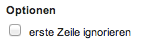
- Er kunnen meerdere kolommen worden aangemaakt voor contactgroepen, distributielijsten en branches.
- Bij het benoemen van de contactgroepen mogen geen komma's in de naam worden gebruikt.
Voorbeeld: Contactgroep:FOUT: Marketing en verkoop
RECHTS: Marketing en verkoop
Hier is een voorbeeld van hoe zo'n tabel eruit zou kunnen zien: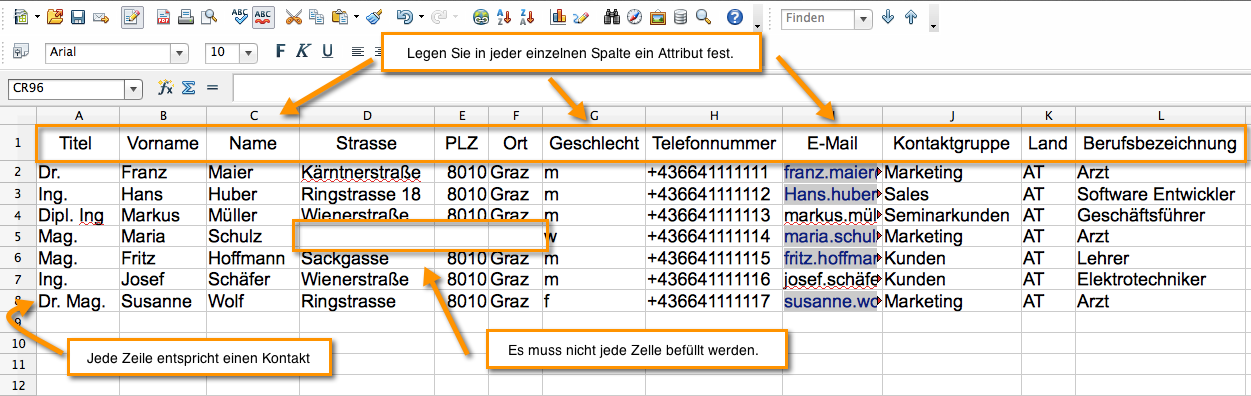
Hier volgt een nauwkeurige beschrijving van de afzonderlijke attributen en een uitleg waar u op moet letten bij het importeren ervan.
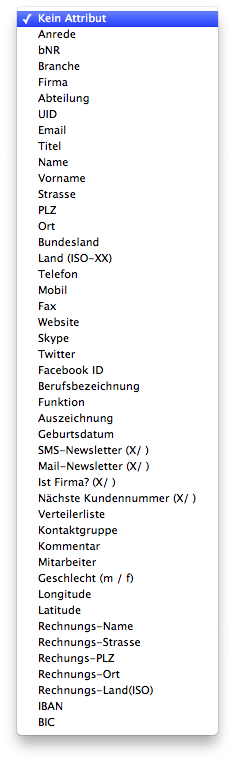
Aanhef:
Het mag uit maximaal 50 tekens bestaan en kan willekeurig worden gekozen.
- Dhr.
- vrouw
- Geachte heer
- Geachte mevrouw
- Geachte heer
- Beste mevrouw
- Geachte heren!
bNR (extern klantnummer)
Het externe klantnummer mag alleen uit cijfers bestaan en mag geen letters of andere tekens bevatten. bijv.: bNR 43569821
bedrijf:
Elke naam wordt opgeslagen als een bedrijf onder Bedrijf.
Als er geen bedrijf wordt vermeld, wordt er altijd van uitgegaan dat het een persoon is.
Afdeling:
Geef, indien beschikbaar, de afdeling van de contactpersoon aan.
UID (BTW-identificatienummer):
Bestaat uit de tweecijferige landcode en het nummer dat aan de persoon is gekoppeld.
E-mail:
U dient zelf de juistheid van de e-mail te controleren.
Voorbeeld: max.mustermann@example.com
Titel:
Er kunnen meerdere titels doorheen Ruimtes afzonderlijk worden ingevoerd.
- Mei
- Dr
- Hoogleraar
- DI
- Prof. Dr.
- Ing.
- mag dr.
- DDR.
voornamen:
Dubbele voornamen kunnen worden gescheiden door spaties.
Naam:
Vul hier alleen de achternaam in.
Straat:
Vul alleen uw eigen straatnaam en het bijbehorende huisnummer in. Straatnamen zonder huisnummer zijn ook toegestaan.
POSTCODE:
Vul a.u.b. alleen de postcode (zonder plaats, straat, huisnummer of andere waarden) van uw plaats in, letters mogen ook. Bijv.: 8462, 8010, 1041, E173AX
Locatie:
Vul alleen de plaats in (zonder straat, huisnummer, postcode of andere waarden).
Bijv.: Gamlitz, Graz, Wenen enz.
Staat:
Voer uw eigen deelstaat in (schrijf de naam a.u.b. op) zonder regeleinden.
Voer slechts één staat in. Bijv.: Stiermarken, Karinthië, Wenen, Burgenland, etc.
Landcode:
Eem dood Landen Om correct te kunnen importeren, moet de tweeletterige ISO-3166-landcode of de tweeletterige landaanduiding worden gebruikt. Bijv.: AT voor Oostenrijk, DE voor Duitsland, SI voor Slovenië, enz.
U kunt alle geldige landcodes vinden hier. (vanaf augustus 2013)
U kunt ook de naam van het land opschrijven, maar zorg ervoor dat u deze correct spelt!
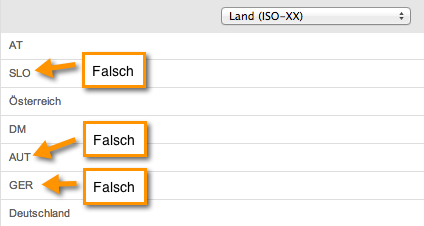
Telefoon & Mobiel:
Voer het telefoonnummer altijd met spaties en zonder speciale tekens in
Ruimtes worden door het systeem herkend.
Voer het telefoonnummer altijd in het volgende formaat in:
Website:
Als de contactpersoon een website heeft, zorg er dan voor dat de spelling correct is.
De enige spelling met Hypertext Transfer Protocol is ook geldig. => http://
bijvoorbeeld: https://www.1tool.com en niet www.1tool.com
Skype-, Twitter- en Facebook-ID
Voer gewoon uw Skype-naam, Twitter-ID of Facebook-ID in het betreffende veld in.
Functietitel:
Vul hier eenvoudig de functietitel van de contactpersoon in.
bijv.: timmerman, kok, leraar, dokter etc.
Geboortedatum:
De geboortedatum kan als datum of als tekst worden ingevoerd.
Mogelijke spellingen:
- 1.01.1970
- 1.1.1970
- 1 januari 1970
- 1/01/1970
- 1-1-70
- 1 januari 70
Sms-nieuwsbrief:
Contacten die een X bevatten, zijn geabonneerd op de sms-nieuwsbrief
Mail nieuwsbrief:
Voor contacten die een nieuwsbrief per e-mail willen ontvangen, moet de tekst in het daarvoor bestemde vakje staan. Als het veld leeg is, wordt er geen e-mailnieuwsbrief naar deze persoon verzonden. Zowel sms-nieuwsbrieven als e-mailnieuwsbrieven zijn altijd standaard inbegrepen Ja gecontroleerd. Maak dus de tabel aan die u wilt vermijden om de nieuwsbrief te verzenden.
Is bedrijf:
Zodra er tekst in deze cel staat, wordt aangenomen dat de geassocieerde persoon een bedrijf is.
Als de contactpersoon wordt opgeslagen, wordt onderscheiden of de contactpersoon een bedrijf is en wordt het betreffende symbool weergegeven.
| vennootschap | |
| X | |
Klantnummer:
Er mag slechts één waarde in de tabel staan. Het systeem kent dan automatisch het klantnummer toe.
(Als u het kenmerk klantnummer niet implementeert, wordt standaard 0 weergegeven als klantnummer.)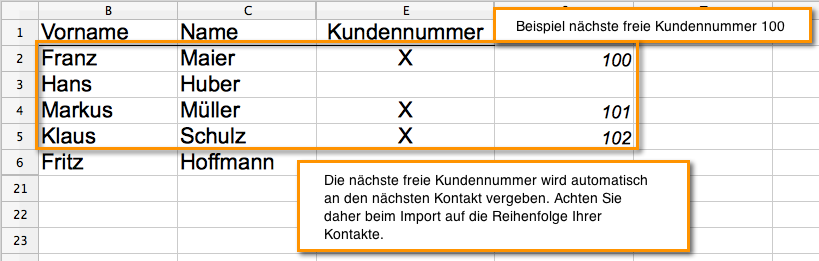
Functie:
Voor leden kunnen rollen worden opgegeven uit de beschikbare rollenlijst met een tijdsperiode. Functionele uitspraken zijn echter niet toegestaan zonder tijdsbestek.
De volgende invoer is vereist om functies aan een lid toe te wijzen:
Functienummer startdatum-einddatum
- vb: 1 01.02.2010/01.02.2011/XNUMX-XNUMX/XNUMX/XNUMX
Middelen: Het lid was gedelegeerd bestuurder van 1 februari 2010 tot 01 februari 2011 - vb: 1 02.02.2011/XNUMX/XNUMX – X
Betekent: Het lid is tot op de dag van vandaag nog steeds de algemeen directeur.
Reactie:
Alle aanvullende informatie over het contact kan hier worden ingevoerd. De lengte voor de import mag niet langer zijn dan 1000 tekens.
Medewerkers:
Vul hier de exacte naam in van de verantwoordelijke medewerker.
Als dit niet wordt erkend, wordt het niet geaccepteerd. De verantwoordelijke medewerker moet dus al in uw contacten staan.
Geslacht:
Voer voor mannelijke contacten de aanduiding in om het geslacht te importeren "M" (mannelijk, mannelijk) a. Voor vrouwelijke contacten kun je beide gebruiken "F" (vrouwelijk) ook "w" (vrouw) binnenkomen. Er wordt geen geslacht toegewezen aan niet-herkende waarden.
Lengte & breedtegraad:
Het contact kan worden weergegeven op de contactkaart met behulp van lengtegraad (= lengtegraad) en breedtegraad (= breedtegraad). Houd er bij het importeren van de coördinaten echter rekening mee dat alleen de decimale notatie correct is.
- Voorbeeld: Office WebAgency Körbler
- Lengtegraad: 46.721447
- Breedtegraad: 15.561487
IBAN & BACFactuurnaam, – straat, – stad, postcode, – land:
Voer hier de factuurgegevens van de contactpersoon in.
Hier kunt u accountgegevens invoeren. Houd er rekening mee dat de IBAN beperkt is tot 34 en de BAC tot 11 tekens.
Contactgroep:
Dit veld wordt gebruikt om contacten toe te wijzen aan een specifieke contactgroep.
jij kiest "AUTO toewijzing" het contact wordt toegewezen aan de contactgroep op basis van de vermelding in de kolom. Als hier een onjuiste waarde wordt gevonden, wordt het contact aan geen enkele lijst toegewezen. Als je het echter stelt ![]() , dan worden de contactgroepen die niet kunnen worden toegewezen of die nog niet bestaan, aangemaakt als een nieuwe contactgroep.
, dan worden de contactgroepen die niet kunnen worden toegewezen of die nog niet bestaan, aangemaakt als een nieuwe contactgroep.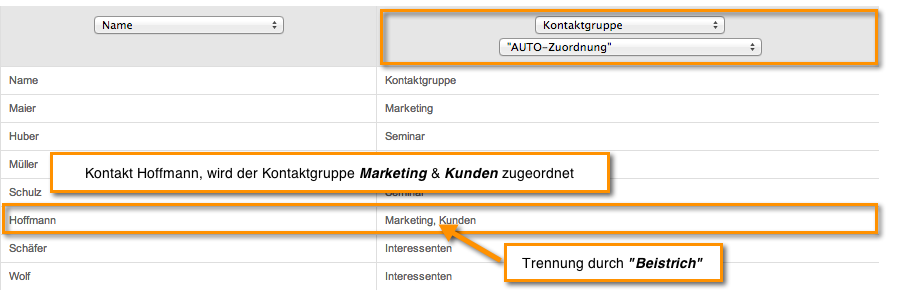
Als een contactpersoon aan meerdere contactgroepen moet worden toegewezen, kunnen voor de contactgroep meerdere kolommen van de Excel-lijst worden gebruikt. Daarnaast kunnen contacten "komma" worden toegewezen aan meerdere contactgroepen. Dit is echter alleen bij de "Automatisch in kaart brengen" mogelijk. (zie figuur hierboven)
Als een specifieke contactgroep is geselecteerd (bijv. marketing), wordt het contact ongeacht de inhoud van de tabel toegewezen aan de contactgroep. (Daarom hoeft er niet per se een X in de tabel gezet te worden.)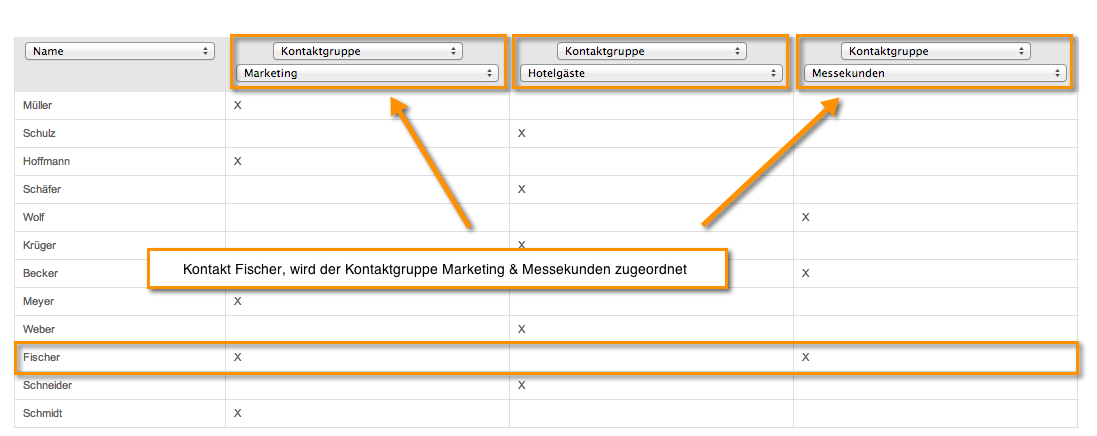
Distributielijsten:
Automatisch in kaart brengen
U kunt distributielijsten gebruiken om contacten toe te wijzen aan een specifieke categorie. Als het attribuut "distributielijst" is geselecteerd, is er de mogelijkheid om hieronder de juiste categorie te selecteren. Als de waarde "AUTO-toewijzing" is geselecteerd, wordt het contact toegewezen aan een geschikte distributielijst op basis van de invoer in de kolom. Als er in dit veld een item wordt gevonden dat niet bestaat, wordt het contact aan geen enkele lijst toegewezen. Als het veld leeg is, wordt het contact ook niet aan een lijst toegewezen.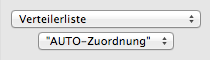
Distributielijst - Categorie
Als een overeenkomstige categorie is geselecteerd (bijv. wijnliefhebbers), worden alle contacten toegewezen aan de distributielijst voor wijnliefhebbers in wiens veld een item is gevonden. Als een contactpersoon aan meerdere distributielijsten moet worden toegewezen, kunnen voor de distributielijst meerdere kolommen van de Excel-lijst worden gebruikt.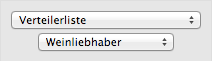
industrie:
Contacten kunnen niet alleen worden onderverdeeld in contactgroepen, maar ook in sectoren.
Filialen moeten al binnen zijn voordat contactimport plaatsvindt 1Tool worden gemaakt.
Hoe u een nieuwe branch kunt maken, zal u vertellen hier toegelicht.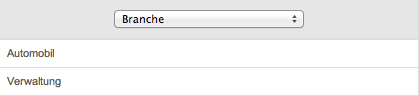
Let vooral op de juiste spelling bij het importeren van de branch. Als een filiaal niet wordt herkend, verschijnt er een foutmelding op uw scherm. Indien er ondanks het in acht nemen van deze punten toch fouten optreden tijdens het importeren, zal de foutenrapport bij het zoeken naar deze.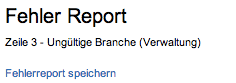
Import van dynamische attributen:
Om dynamische attributen te kunnen importeren, moeten eerst dynamische attributen worden aangemaakt. Je leert hoe je nieuwe dynamische attributen creëert hier toegelicht.
Om deze uit een bestaande Excel-lijst te importeren, moet u eerst de contactgroep selecteren die dynamische kenmerken heeft.
Selecteer vervolgens het gewenste attribuut. Alle contacten worden nu geïmporteerd met het kenmerk Goed.

Verschillende attributen voor individuele contacten
Als elk contact echter een ander attribuut heeft, moet u de gewenste contactgroep in de overeenkomstige regel selecteren. 1Tool stelt vervolgens automatisch het attribuut in dat in de Excel-lijst staat. Zorg ervoor dat je ook hier de juiste spelling gebruikt!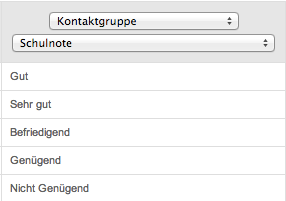
Dynamische attributen worden ook samengevoegd tijdens duplicaatdetectie.